1、首先打开相应的Excel表格

2、右键点击表格上方的A列,在弹出的菜单中选择插入
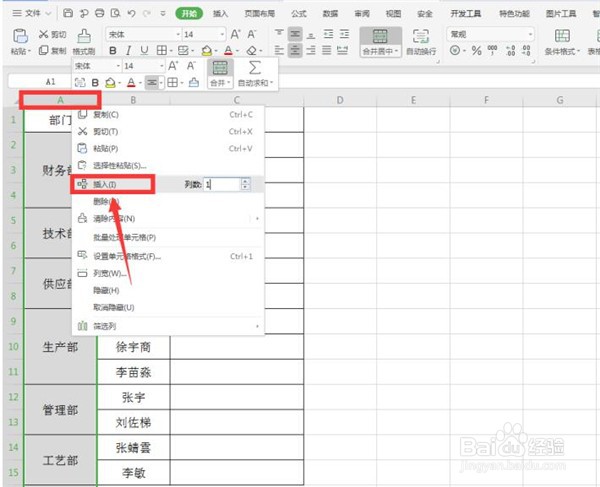
3、我们插入新的一列

4、选中B列单元格,将鼠标移动到右下角,待光标变成黑色十字形状,拖动鼠标完成填充

5、选中A列单元格,按住键盘上的Delete键删除多余的文字,在A1单元格输入“序列”

6、选中其余的单元格,按住CTRL键单击A2单元格

7、在该单元格中输入“=COUNT($A$2:A2)+1”

8、按住CTRL+Enter键完成最终的填充

时间:2024-10-17 12:12:23
1、首先打开相应的Excel表格

2、右键点击表格上方的A列,在弹出的菜单中选择插入
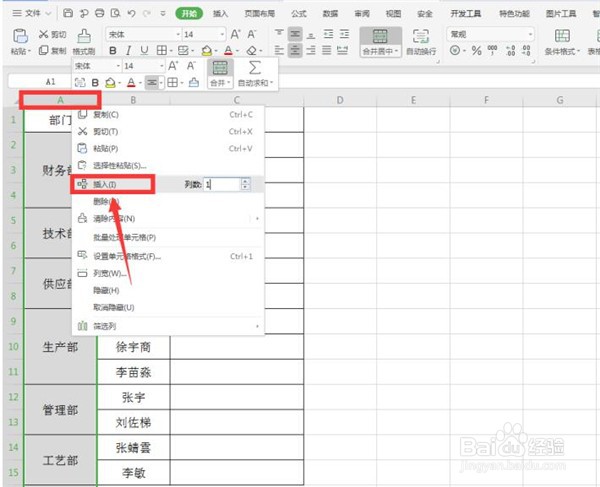
3、我们插入新的一列

4、选中B列单元格,将鼠标移动到右下角,待光标变成黑色十字形状,拖动鼠标完成填充

5、选中A列单元格,按住键盘上的Delete键删除多余的文字,在A1单元格输入“序列”

6、选中其余的单元格,按住CTRL键单击A2单元格

7、在该单元格中输入“=COUNT($A$2:A2)+1”

8、按住CTRL+Enter键完成最终的填充

